Jak osadzić kanał Instagram w swojej witrynie WordPress? [Wszystkie opcje]
Opublikowany: 2022-08-19Jako jedna z najpopularniejszych platform mediów społecznościowych, Instagram to świetny sposób na udostępnianie zdjęć i filmów znajomym, rodzinie i obserwatorom. A jeśli masz witrynę WordPress, możesz łatwo umieścić swój kanał Instagram w swojej witrynie, aby wszyscy mogli to zobaczyć.
W tym poście przedstawimy korzyści płynące z synchronizacji treści Instagrama z witryną WordPress, a także metody osadzania interaktywnych widżetów Instagrama.
Jest to najobszerniejszy przewodnik, głównie dlatego, że pokażemy Ci, jak korzystać z agregatora Instagrama EmbedFeed do wyciągania własnych postów i generowania treści publikowanych przez inne osoby za pomocą hashtaga lub tych, które wspomniały o Twoim instagramowym uchwycie.
(TL; DR – aby rozpocząć i uzyskać profesjonalnego agregatora mediów społecznościowych, zacznij już teraz z kontem próbnym EmbedFeed: )
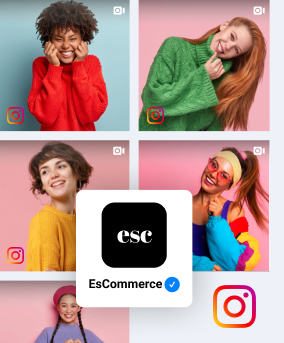
Automatycznie wyświetlaj ścianę Instagrama na swojej stronie!
Wypróbuj EmbedFeed i dodaj treści z Instagrama ze swojego kanału, wzmianek lub hashtagów w swojej witrynie za pomocą zaledwie kilku kliknięć.
Wszystkie funkcje zawarte | Dostępne wsparcie na żywo
Jako bonus możesz użyć EmbedFeed, aby automatycznie osadzić widżet Instagram Reels na swojej stronie WordPress. `
Zanim zaczniemy, przyjrzyjmy się, co możesz osiągnąć, wyświetlając kanał na Instagramie na swojej stronie WordPress.
- Metody osadzania widżetu kanału Instagram w WordPress
- Szczegółowe kroki, aby osadzić kanał Instagram w WordPress
- Osadź kanał Instagram Hashtag w WordPress
- Osadź widget Instagram Reels na stronie WordPress
- Osadzaj posty na Instagramie z wielu kont na Instagramie
- Jak sprawić, by mój kanał na Instagramie wyglądał dobrze na mojej witrynie WordPress?
- Prezentacje osadzonych na stronach internetowych kanałów, rolek i hashtagów na Instagramie
- Korzyści z posiadania kanału na Instagramie w witrynie WordPress
- Często zadawane pytania dotyczące widżetów na Instagramie dla WordPress
- Kluczowe dania na wynos
Metody osadzania widżetu kanału Instagram w WordPress
Można to zrobić na kilka różnych sposobów, w zależności od rodzaju posiadanej witryny i funkcji, z których chcesz korzystać.
- Wtyczki WordPress do kanału Instagram (opcja podstawowa)
- Natywny kod do umieszczenia na Instagramie (opcja ręczna)
- Agregator Instagram, taki jak EmbedFeed (opcja automatyczna)
1. Użyj agregatora Instagrama, aby osadzić kanały Instagrama bez wtyczki
EmbedFeed ma wtyczkę, ale z naszego doświadczenia wynika, że większość użytkowników nie musi utrzymywać kolejnej wtyczki tylko po to, aby wkleić kod z platformy. Dlatego EmbedFeed Instagram Feed dla WordPress jest przeznaczony dla użytkowników, którzy chcą osadzić kanał Instagram bez wtyczki.
Platforma może być również używana zewnętrznie z WordPress, gdzie użytkownicy mogą generować swoje posty na Instagramie i tworzyć widżet, który im się podoba. Ta metoda została szczegółowo wyjaśniona poniżej w poście.
2. Użyj wtyczki WordPress do kanału Instagram
Jeśli korzystasz z WordPressa, możesz użyć wtyczek Instagram WordPress, aby osadzić swój kanał na Instagramie. Świetną opcją jest wtyczka WP Instagram Widget.
Ta wtyczka pozwala łatwo osadzić kanał Instagrama na pasku bocznym witryny lub w dowolnym innym obszarze widżetów.
3. Użyj kodu do osadzenia z Instagrama
Jeśli nie chcesz używać wtyczki, możesz osadzać posty na Instagramie za pomocą kodu do osadzenia z aplikacji Instagram. Aby to zrobić, przejdź do swojego konta na Instagramie i znajdź post, który chcesz osadzić. Następnie kliknij trzy kropki w prawym górnym rogu posta i kliknij „Umieść”.
Skopiuj kod do osadzenia i wklej go do edytora HTML swojego posta lub strony WordPress.
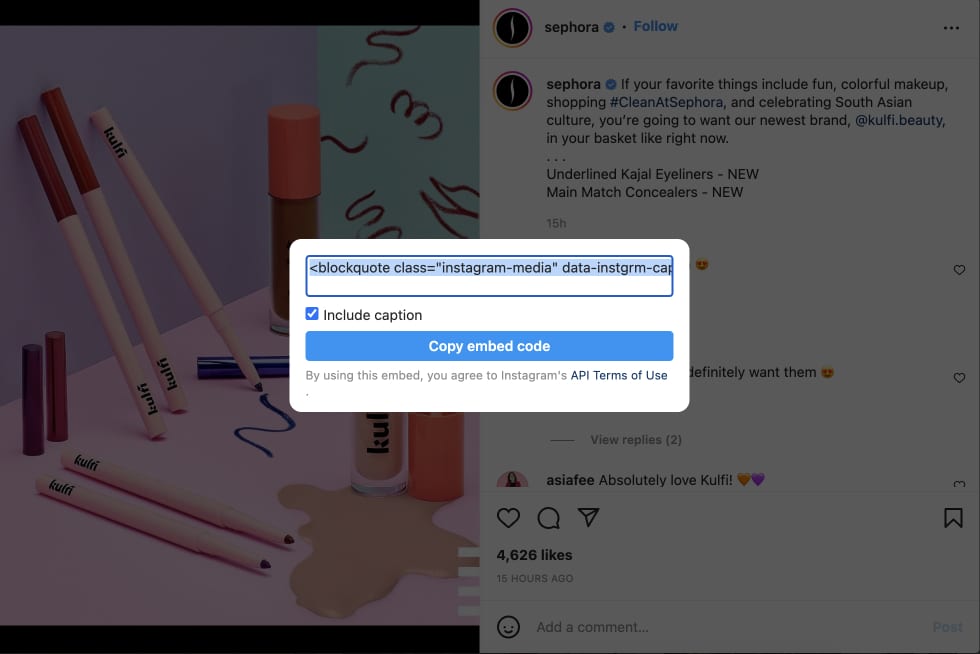
Uwaga : Ograniczeniem jest to, że będziesz musiał skopiować wszystkie kody osobnych postów i zbudować kanał. Nie zaleca się tego, jeśli chcesz osadzić więcej niż 5 postów. W takim przypadku potrzebujesz rzeczywistej wtyczki kanału Instagram lub agregatora Instagrama, aby osadzić wiele postów za pomocą jednego kodu.
4. Użyj skrótu
Inną opcją osadzenia kanału na Instagramie jest użycie krótkiego kodu. Istnieje kilka różnych wtyczek, których możesz użyć do wygenerowania skróconego kodu dla swojego kanału, ale zarządzaj nim i dostosuj go na platformie zewnętrznej.
Różnica polega na tym, że wtyczka umożliwia tylko osadzenie krótkiego kodu i jest prostą, lekką wtyczką, która nie wymaga regularnego utrzymywania go. Wszystkie aktualizacje są wykonywane na zewnętrznej platformie, gdzie tworzysz widżet i otrzymujesz shortcode.
Zasadniczo wtyczka jest potrzebna tylko do użycia krótkiego kodu w celu prostego osadzenia bez konieczności wklejania całego kodu JavaScript.
Na przykład wtyczka EmbedSocial WordPress robi to.
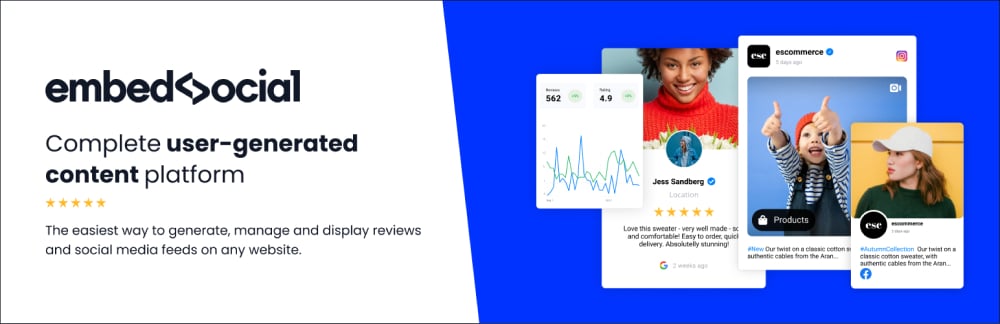
Po zainstalowaniu i aktywacji wtyczki przejdź do swojego konta EmbedFeed i wybierz Instagram Feed, aby połączyć się z kontem Instagram. Po podłączeniu konta możesz skonfigurować ustawienia wtyczki zgodnie ze swoimi potrzebami.
Następnie możesz przejść do dowolnego postu lub strony i użyć poniższego kodu, aby osadzić swój kanał na Instagramie.
5. Użyj oEmbed URL
Piątą i ostatnią metodą, którą omówimy, jest adres URL oEmbed. Ta metoda jest nieco bardziej techniczna niż inne metody, ale nadal jest dość łatwa do wykonania.
URL oEmbed to adres URL, który wskazuje na konkretny post na Instagramie.
Możesz wysłać zapytanie do punktu końcowego Instagram oEmbed, aby uzyskać post na Instagramie osadzony w HTML i podstawowe metadane, aby wyświetlić post w innej witrynie lub aplikacji. Obsługuje posty ze zdjęciami, filmami, rolkami i przewodnikami.
Zanim zaczniesz korzystać z oEmbed, Twoja aplikacja musi przejść przegląd aplikacji pod kątem funkcji oEmbed Read i dostarczyć token dostępu do konta osobistego lub konta biznesowego na Instagramie.
Oto przykładowe żądanie i odpowiedź:
Teraz, gdy masz już adres URL oEmbed, możesz wkleić go do dowolnego postu lub strony w swojej witrynie WordPress. Kiedy opublikujesz post lub stronę, WordPress automatycznie osadzi post na Instagramie w twoich treściach.
Szczegółowe kroki, aby osadzić kanał Instagram w WordPress
Zanim zaczniesz, pamiętaj, że możesz użyć platformy EmbedFeed z wtyczką WordPress lub bez niej, aby bezpłatnie osadzić kanał Instagram.
Jest bezpośrednio zintegrowany z interfejsem API Instagram, więc nie musisz konfigurować swojego identyfikatora użytkownika ani aktualizować tokenów dostępu. Będziesz musiał tylko kliknąć przycisk i wyrazić zgodę na naszą platformę, aby zsynchronizować swoje posty w witrynie WordPress.
EmbedSocial oferuje dwie opcje: kod javascript do osadzenia go bezpośrednio w poście WordPress oraz wtyczkę do osadzania kanałów Instagram z shortcode. Wybór, jak chcesz to zrobić, należy do Ciebie. A poniżej znajdują się instrukcje dotyczące obu dostępnych opcji, jak zacząć.
Krok 1: Utwórz konto w EmbedFeed
Pierwszą rzeczą do zrobienia jest utworzenie konta EmbedFeed.
Po zalogowaniu zobaczysz wyskakujące okienko z instrukcjami.
Po prostu kliknij „Zacznijmy”, co przeniesie Cię do sekcji Źródła , aby dodać konto Instagram i Instagram jako źródło.
Krok 2: Połącz konto na Instagramie
Na ekranie Typ źródła wybierz Instagram, a pojawi się wyskakujące okienko z prośbą o połączenie z kontem Facebook, które jest połączone z kontem firmowym Instagram. Jeśli nie jesteś zalogowany, musisz wprowadzić swoje dane logowania na Instagramie. Gdy system znajdzie konto na liście, wybierz konto, z którego chcesz generować posty.
Uwaga: Na ekranie Typ źródła masz 3 opcje:
- Konto na Instagramie – gdy chcesz pobrać posty z konta, do którego masz dostęp
- Hashtag – generuj posty z określonego hashtagu
- Wzmianki – generuj posty, które wspominają o wybranym koncie, do którego również masz dostęp.
Kiedy łączysz się z Facebookiem, system jest w stanie ściągnąć wszystkie konta, które posiadasz za pomocą uchwytu na Instagramie. Jeśli masz kilka kont na Instagramie, którymi zarządzasz, system pokaże wszystkie konta.
Wybierz konto na Instagramie, z którego chcesz pobrać posty, i kliknij Dalej – jak pokazano poniżej:
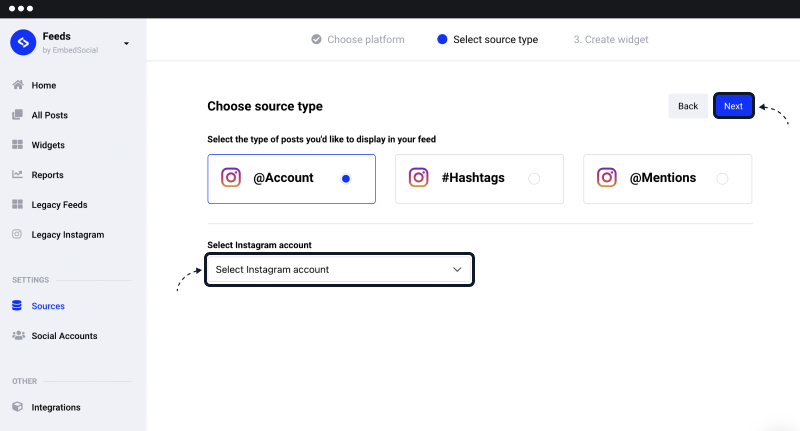
Krok 3: Wybierz układ i dostosuj widżet Instagram
Następnie wybierz układ widżetu Feed lub Slider i kliknij „Utwórz widżet” . Zostaniesz przekierowany na ekran, na którym możesz zobaczyć kod, który powinien być osadzony na Twojej stronie.
W edytorze widżetów w panelu „Ustawienia” możesz wybrać układ,
Krok 4: Moderuj kanał na Instagramie
W edytorze widżetów w zakładce „Moderacja” możesz moderować widżet, wybrać posty, które mają być wyświetlane w widżecie, przypinać posty itp.
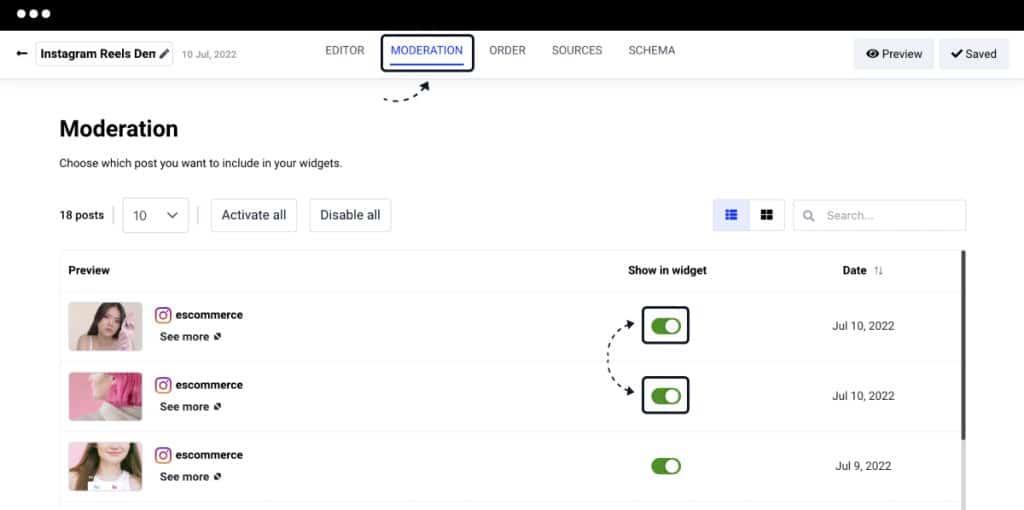
Krok 4: Wklej kod widżetu Instagram w WordPress
W tym kroku możesz użyć 2 kodów, kodu JavaScript i Shortcode. Poniżej wyjaśniamy, jak to zrobić:
Opcja 1: Wklej kod widżetu JavaScript w WordPress
Aby uzyskać kod dla widżetu, po prostu kliknij Kopiuj kod w lewej górnej części panelu Ustawienia. To jest kod JavaScript, który możesz osadzić na dowolnej stronie lub poście WordPress.
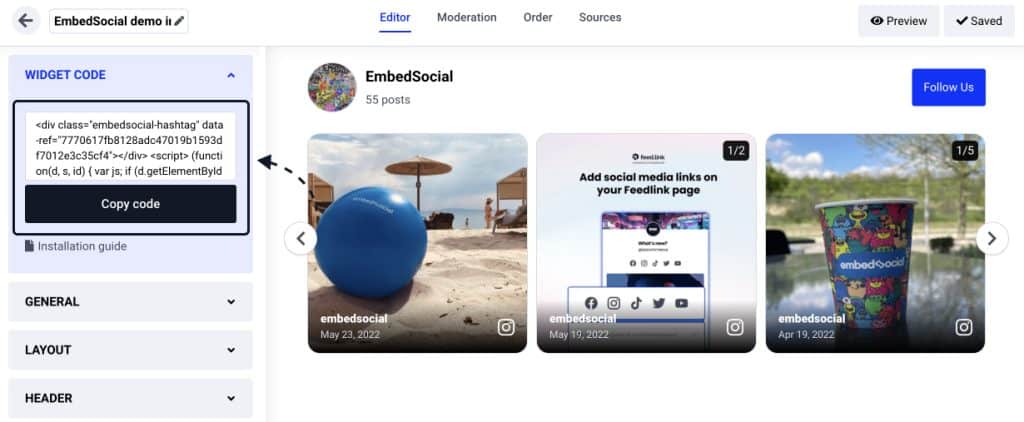
Następnie zaloguj się na swoje konto WordPress, aby wejść do obszaru administracyjnego WordPress i przejdź do Postów lub Stron, aby znaleźć stronę lub wpis, na którym chcesz wyświetlić widżet. Następnie wykonaj następujące kroki:
- W edytorze WordPress kliknij ikonę +plus i wybierz blok HTML
- Wklej kod otrzymany z EmbedFeed (patrz przykład poniżej)
- W prawym górnym rogu paska bocznego WordPressa kliknij przycisk Opublikuj .
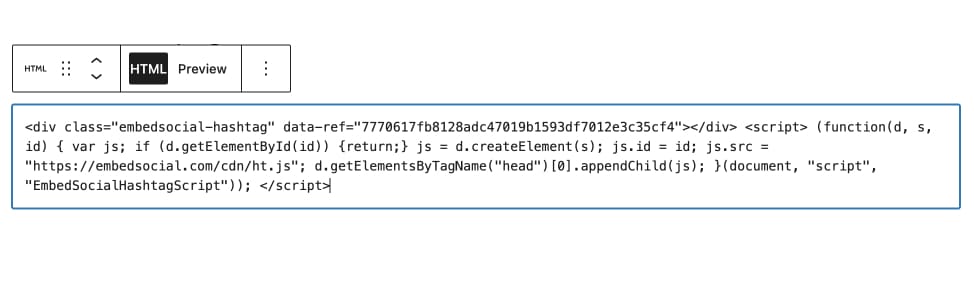
Uwaga: jeśli korzystasz z klasycznej wersji edytora WordPress, wystarczy przełączyć się z edytora wizualnego na HTML, w którym możesz wkleić kod widżetu.
Opcja 2: Wklej krótki kod w bloku WordPress Shortcode
Jak wspomnieliśmy, EmbedFeed ma Shortcode, który może być używany jako prostsza wersja kodu JavaScript.
Aby znaleźć ten kod, wykonaj następujące kroki:
- W lewym górnym obszarze kodu kliknij łącze „Przewodnik instalacji”
- W wyskakującym okienku kliknij „WordPress Shortcode”
- I po prostu skopiuj dostarczony Shortcode (jak pokazano poniżej)
- Wróć do edytora WordPress, kliknij ikonę + wybierz blok Shortcode
- Teraz po prostu wklej krótki kod.
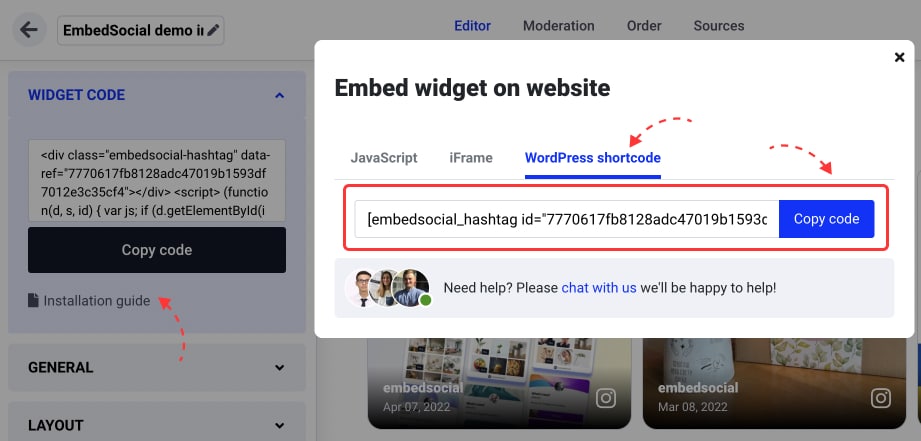
To wszystko, kanał pojawi się w Twoim poście.

Osadź kanał Instagram Hashtag w WordPress
Jeśli chcesz osadzić kanał hashtag na Instagramie, możesz to zrobić za pomocą platformy EmbedFeed. Ten produkt ponownie ułatwia osadzanie wszelkiego rodzaju treści z mediów społecznościowych na Twojej stronie WordPress, w tym hashtagów na Instagramie.
Aby rozpocząć, najpierw utwórz bezpłatne konto próbne i wykonaj następujące czynności:
- Przejdź do Źródeł i wybierz Instagram
- Wybierz opcję hashtag na Instagramie i wpisz hashtag, a następnie kliknij Dalej
- Wybierz układ widżetu i kliknij Utwórz widżet
- Aby osadzić widżet, po prostu skopiuj kod w prawym górnym rogu i wklej go do bloku HTML strony WordPress
Otóż to. Platforma automatycznie pobierze wszystkie najnowsze posty zawierające określony hashtag i automatycznie wznowi synchronizację.
Osadź widget Instagram Reels na stronie WordPress
Dodanie rolki Instagrama do witryny WordPress to świetny sposób na nawiązanie kontaktu z odbiorcami i pokazanie im najnowszych filmów na Instagramie Twojej marki. Aby to zrobić, po prostu utwórz nowy widżet w EmbedSocial i wybierz „Konto Instagram”, które zawiera Rolki.
Kroki są takie same, jak przy tworzeniu widżetu z hashtagami. Różnica polega na tym, że najpierw musisz połączyć swoje konto na Instagramie.
Oto edytor z widżetem na Instagramie:
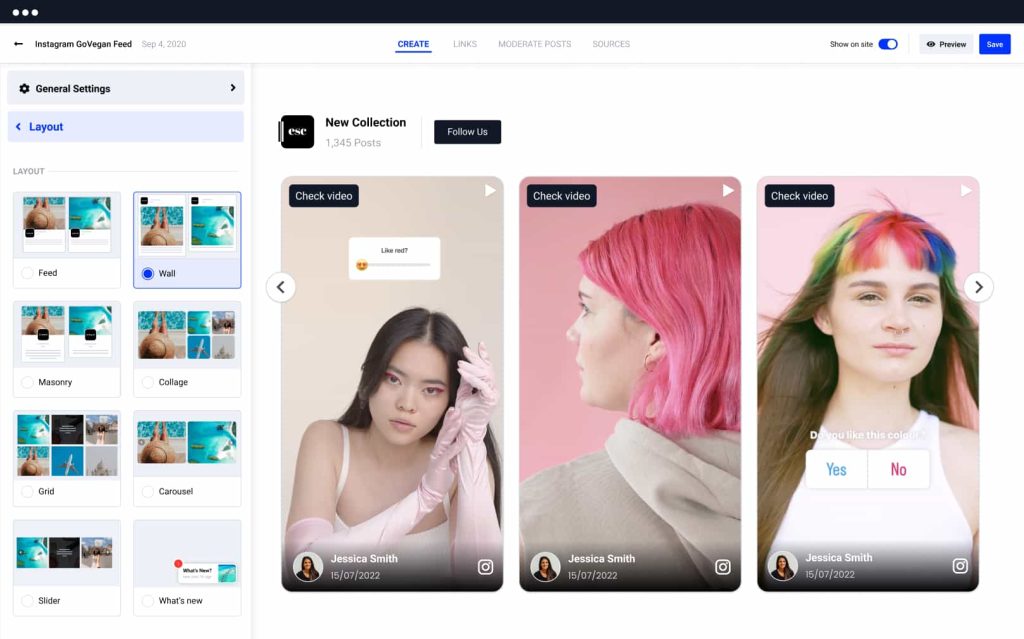
Osadzaj posty na Instagramie z wielu kont na Instagramie
EmbedFeed ma opcję pobierania postów z wielu kont na Instagramie, którymi zarządzasz, i tworzenia połączonego kanału na Instagramie ze wszystkimi postami.
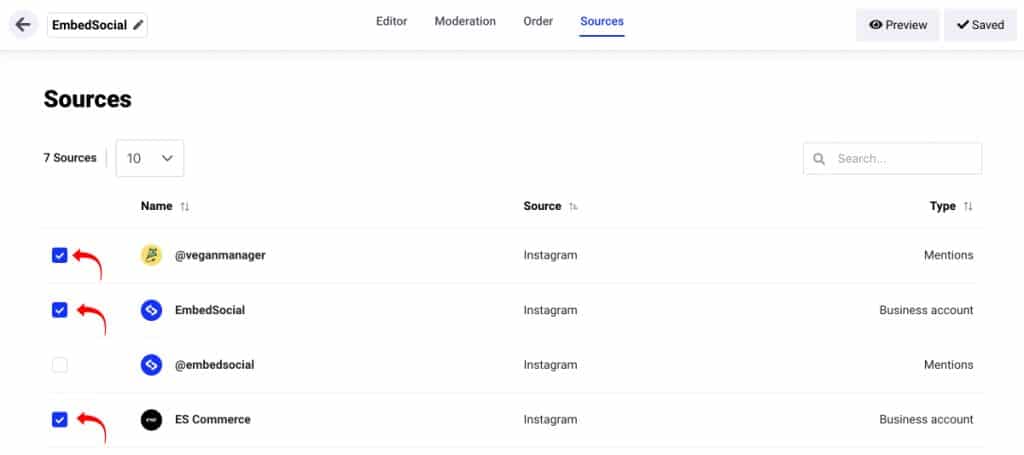
Oto kilka przypadków użycia, w których może być konieczne utworzenie kanałów na Instagramie z wielu kont na Instagramie:
- Jeśli jesteś agencją nieruchomości, możesz prezentować oferty różnych agencji nieruchomości
- Jeśli jesteś agencją talentów, możesz zaprezentować aktywność na Instagramie wielu talentów w swojej agencji
- Jeśli jesteś salonem samochodowym. możesz zaprezentować posty na Instagramie od różnych dealerów samochodowych
i podobne. Przypadki użycia są nieskończone, a osadzanie kanału Instagram wielu kont w WordPressie jest takie samo, jak opisano wcześniej.
Jak sprawić, by mój kanał na Instagramie wyglądał dobrze na mojej witrynie WordPress?
Możesz zrobić kilka rzeczy, aby upewnić się, że Twój kanał na Instagramie wygląda świetnie w Twojej witrynie WordPress. Najpierw upewnij się, że wybrałeś atrakcyjny układ dla swojego kanału. W ustawieniach EmbedFeed można znaleźć różne układy.
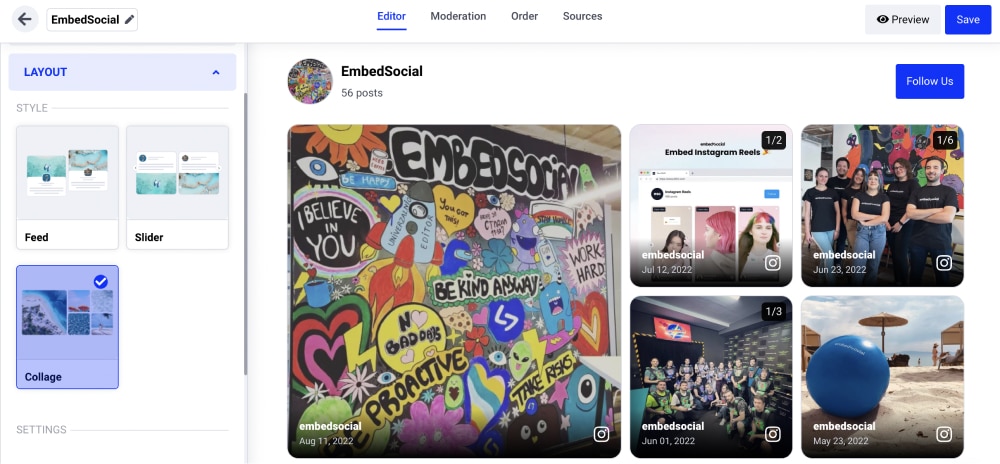
Po drugie, używaj w swoich postach obrazów wysokiej jakości. Dzięki temu Twój kanał będzie wyglądał bardziej profesjonalnie i dopracowany.
Na koniec skorzystaj z wbudowanych filtrów Instagrama, aby ulepszyć swoje zdjęcia. Możesz sprawić, że Twoje zdjęcia na Instagramie będą się wyróżniać i przyciągają uwagę, używając tylko kilku prostych filtrów.
Instagram to świetny sposób na udostępnianie zdjęć i filmów całemu światu. A dzięki wtyczce EmbedSocial możesz łatwo osadzić swój kanał Instagram w witrynie WordPress. Po prostu wykonaj powyższe kroki, a będziesz gotowy do pracy w mgnieniu oka!
Prezentacje osadzonych na stronach internetowych kanałów, rolek i hashtagów na Instagramie
Oto demo widżetu suwaka Instagramu osadzonego w tym poście WordPress.
To tylko kilka przykładów wielu sposobów wykorzystania EmbedSocial do wyświetlania treści z Instagrama w witrynie WordPress.
- Demo kanału aktywności na profilu na Instagramie
- Demo kanału na Instagramie z postami z hashtagu
- Demo kanału rolek na Instagramie
Aby zainspirować, zobacz więcej przykładów świetnych kanałów i ścian na Instagramie.
Korzyści z posiadania kanału na Instagramie w witrynie WordPress
Istnieje wiele powodów, dla których możesz chcieć wyświetlać swój kanał na Instagramie w swojej witrynie WordPress.
Może chcesz pochwalić się swoimi wspaniałymi kreacjami Reels lub dać odwiedzającym przedsmak tego, czego mogą się spodziewać na Twoim profilu na Instagramie. Bez względu na przyczynę, oto kilka korzyści z posiadania wbudowanego kanału Instagram w witrynie WordPress:
1. Dłużej utrzymuj zaangażowanie odwiedzających w Twojej witrynie
Jeśli masz aktywny profil na Instagramie z interesującymi treściami, wyświetlanie tych treści w witrynie WordPress to świetny sposób na dłuższe zaangażowanie odwiedzających.
Mogą przeglądać Twój kanał na Instagramie bez konieczności opuszczania Twojej witryny, co oznacza, że są bardziej skłonni do pozostawania w pobliżu i dalszego eksplorowania Twojej witryny.
2. Zaprezentuj swoje najlepsze treści w jednym miejscu
Jeśli masz dużo świetnych treści na Instagramie, ale nie chcesz zaśmiecać swojej witryny zbyt wieloma obrazami lub filmami, osadzony kanał to świetny sposób na wyświetlanie postów w jednym schludnym i uporządkowanym pakiecie.
Możesz użyć go jako portfolio, aby pokazać swoją najlepszą pracę potencjalnym klientom lub pracodawcom.
3. Zwiększ ruch na swojej stronie
Jeśli chcesz, aby ludzie odwiedzali Twoją witrynę, musisz podać im powód, aby to zrobić. Wbudowany kanał na Instagramie to świetny sposób na wzbudzenie czyjegoś zainteresowania i zachęcenie go do przejścia do Twojej witryny.
A gdy już znajdą się na Twojej stronie, masz szansę na przekształcenie ich w subskrybenta lub klienta.
4. Buduj świadomość i rozpoznawalność marki
Jeśli próbujesz budować świadomość swojej marki lub firmy, osadzony kanał na Instagramie to świetny sposób, aby to zrobić. Za każdym razem, gdy ktoś zobaczy Twój kanał w Twojej witrynie, zobaczy Twoją markę.
A jeśli masz wysokiej jakości treści i silną tożsamość wizualną, z czasem będziesz w stanie budować rozpoznawalność swojej marki.
5. Zwiększ zaangażowanie w mediach społecznościowych
Za każdym razem, gdy ktoś zobaczy Twój kanał w Twojej witrynie, zobaczy Twoje treści i będzie mógł się z nimi zapoznać. Pomoże Ci to zbudować silną społeczność wokół Twojej marki i kont w mediach społecznościowych.
6. Ułatw ludziom znalezienie Twoich kont w mediach społecznościowych
Jeśli chcesz, aby ludzie mogli znaleźć Twoje konta w mediach społecznościowych, dzięki kanałowi na Instagramie w Twojej witrynie mogą łatwo klikać Twoje posty i przekierowywać do oryginalnego źródła.
W ten sposób odwiedzający Twoją witrynę będą mieli również szansę odwiedzić Twoje profile w mediach społecznościowych i szukać więcej, aby odkryć Twoją markę.
7. Rozwijaj swoje obserwacje w mediach społecznościowych
Umieszczając swój kanał Instagram w swojej witrynie, odwiedzający mogą po prostu kliknąć przycisk Instagram na widżecie i zostaną przekierowani do Twojego profilu na Instagramie.
To świetny sposób na zwiększenie liczby obserwujących na Instagramie i dotarcie do odwiedzających witrynę poza aplikacją Instagram.
8. Zarabiaj na linkach afiliacyjnych
Jeśli masz linki partnerskie na swoim kanale na Instagramie, umieszczenie kanału na swojej stronie internetowej może pomóc Ci zarabiać pieniądze.
Za każdym razem, gdy ktoś kliknie link partnerski, otrzymasz prowizję. Może to być świetny sposób na zarabianie pieniędzy na swojej stronie internetowej.
Często zadawane pytania dotyczące widżetów na Instagramie dla WordPress
Agregator mediów społecznościowych to narzędzie, które pozwala gromadzić i wyświetlać treści z wielu platform mediów społecznościowych w jednym miejscu. Może to być przydatne zarówno dla osób prywatnych, jak i firm, które chcą stworzyć jedno źródło informacji dla swoich obserwujących lub klientów. Agregatory mediów społecznościowych mogą być używane do wyświetlania treści z różnych źródeł, w tym blogów, serwisów informacyjnych i serwisów społecznościowych.
Jednym z najbardziej kompletnych agregatorów mediów społecznościowych jest EmbedFeed, ze źródłami takimi jak TikTok, YouTube, Facebook, Pinterest i Instagram. Możesz użyć kodu osadzania, aby wyświetlić zawartość z tych źródeł w swojej witrynie lub blogu.
Po prostu przejdź na oficjalną stronę WordPress i katalog wtyczek WordPress. Tutaj możesz wyszukać wtyczkę kanału Instagram lub widget Instagram, a otrzymasz wiele wyników.
Możesz również sprawdzić naszą listę wtyczek Instagram WordPress>
Jest kilka powodów, dla których ważne jest, aby wtyczka była połączona z API Instagrama. Po pierwsze, umożliwia wtyczce automatyczne pobieranie treści z konta na Instagramie. Oznacza to, że nie musisz ręcznie dodawać każdego zdjęcia lub filmu, który chcesz udostępnić w swojej witrynie lub blogu.
Po drugie, daje możliwość moderowania udostępnianych treści. Jest to ważne, jeśli chcesz mieć pewność, że w Twojej witrynie lub blogu udostępniane są wyłącznie odpowiednie treści wysokiej jakości.
Wreszcie, profesjonalne agregatory mediów społecznościowych, które mają integracje z interfejsem API Instagram, są wysoce niezawodne w synchronizowaniu treści, są stale utrzymywane i aktualizowane o nowe funkcje.
Kluczowe dania na wynos
W tym artykule wyjaśniliśmy szczegółowo, jak osadzić kanał Instagram na stronie WordPress i zaprezentować swoje najnowsze posty na Instagramie.
Udostępniliśmy kilka metod, aby to zrobić: za pomocą oficjalnej wtyczki Instagrama i wtyczki EmbedSocial.
Wszystkie metody działają dobrze i pomogą Ci pięknie wyświetlać zawartość Instagrama w witrynie WordPress.
Jeśli chcesz mieć większą kontrolę nad swoim kanałem i gdy chcesz pokazać treści generowane przez użytkowników od innych użytkowników Instagrama, zalecamy skorzystanie z platformy EmbedFeed. To potężne narzędzie, które pozwala dostosować kanał i wyświetlać tylko żądane treści.
Mamy nadzieję, że ten artykuł pomógł Ci dowiedzieć się, jak osadzić kanał Instagram w witrynie WordPress. Możesz również zapoznać się z naszym artykułem na temat dodawania kanału TikTok do swojej witryny.
Masz pytania dotyczące osadzania kanału Instagrama w witrynie WordPress? Daj nam znać.
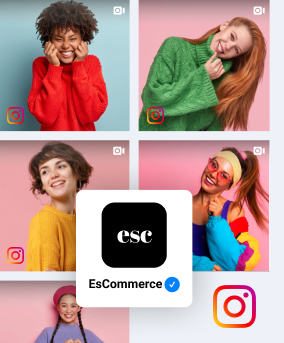
Automatycznie wyświetlaj ścianę Instagrama na swojej stronie!
Wypróbuj EmbedFeed i dodaj treści z Instagrama ze swojego kanału, wzmianek lub hashtagów w swojej witrynie za pomocą zaledwie kilku kliknięć.
Wszystkie funkcje zawarte | Dostępne wsparcie na żywo
Korzystając z różnych platform, sprawdź poniższe linki:
- Umieść kanał Instagram na stronie Squarespace
- Umieść kanał Instagrama w witrynie Dudy
